¶ PRIMARIA: 1°, 2° y 3° llamado a Suplencia Virtual - Modalidades: Primaria, Especial, Inicial, Adultos: CEBJA
¶ Generación y Publicación de Llamados
ROL: Escuela
NOTA: tener en cuenta que antes de generar un llamado deberá haber cargado una novedad, una baja o haber creado un cargo previamente
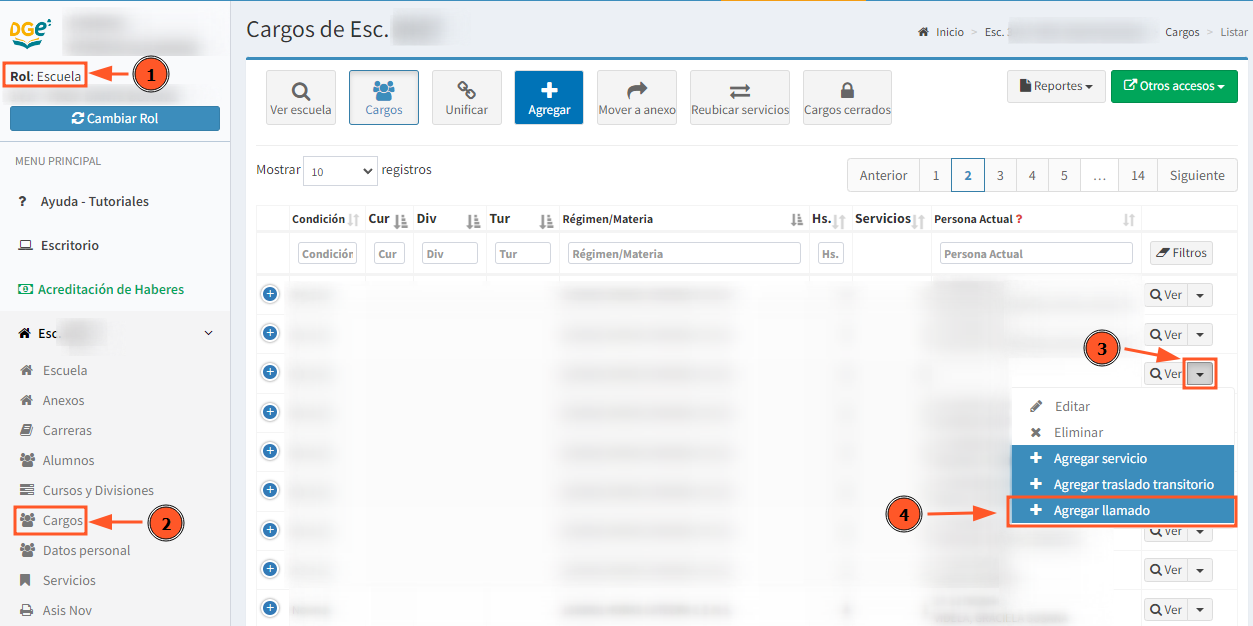
1). Deberá ingresar a Cargos
2). Hacr clic en Ver en el cargo correspondiente.
3). Luego hacer clic en Agregar llamado
- En Llamados, deberá completar los campos requeridos y corroborar los que trae precargados:
- Generar la Vista Previa al final de la Pantalla
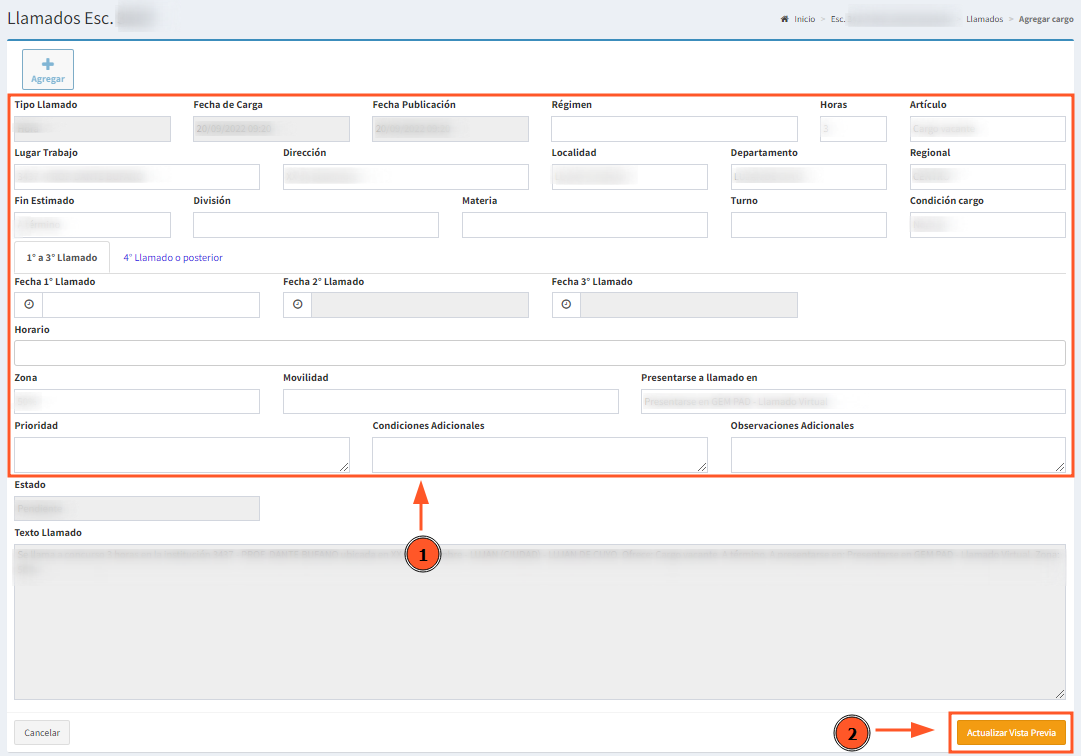
- Una vez generada la Vista Previa, al final de la pantalla se mostrará el Texto del Llamado. Hacer clic en Solicitar Autorización.
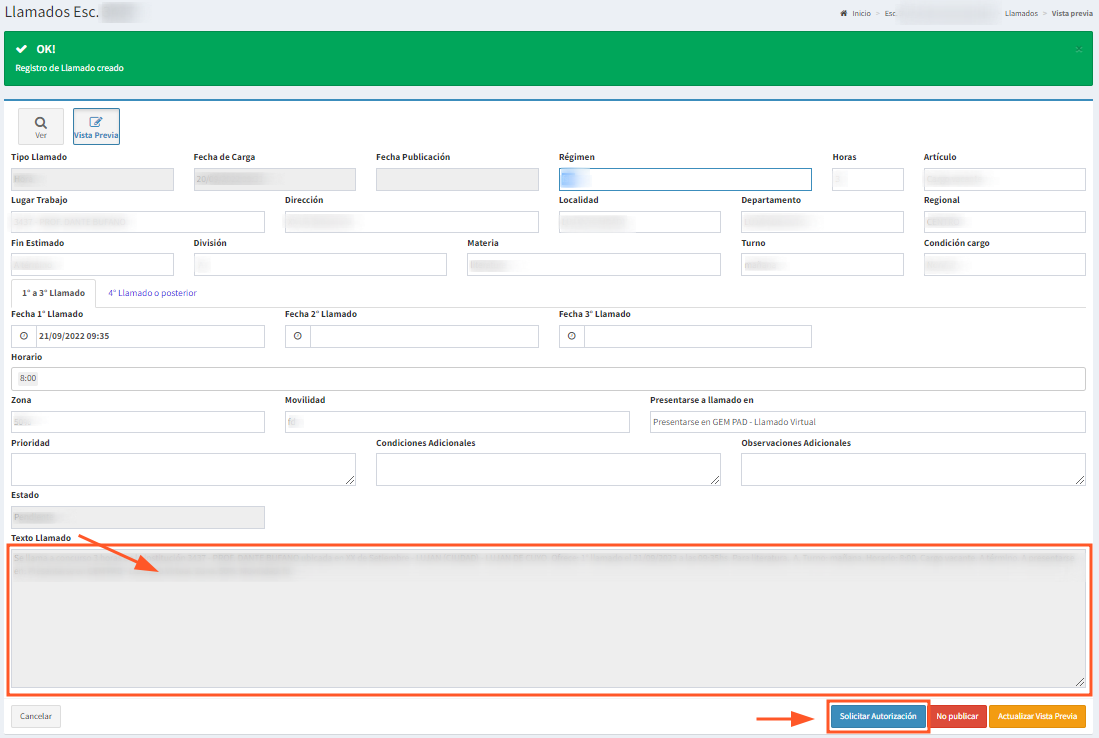
- Aparecerá una ventana de Solicitud de Autorización, donde deberá completar con el motivo correspondiente, y luego hacer clic en Guardar.
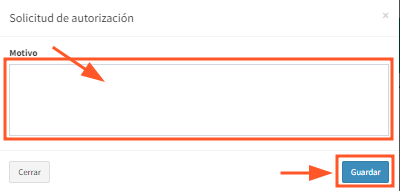
- A continuación el llamado aparecerá con Estado Autorización Pendiente, hasta que el mismo sea autorizado desde GEM por la Dirección de Linea.
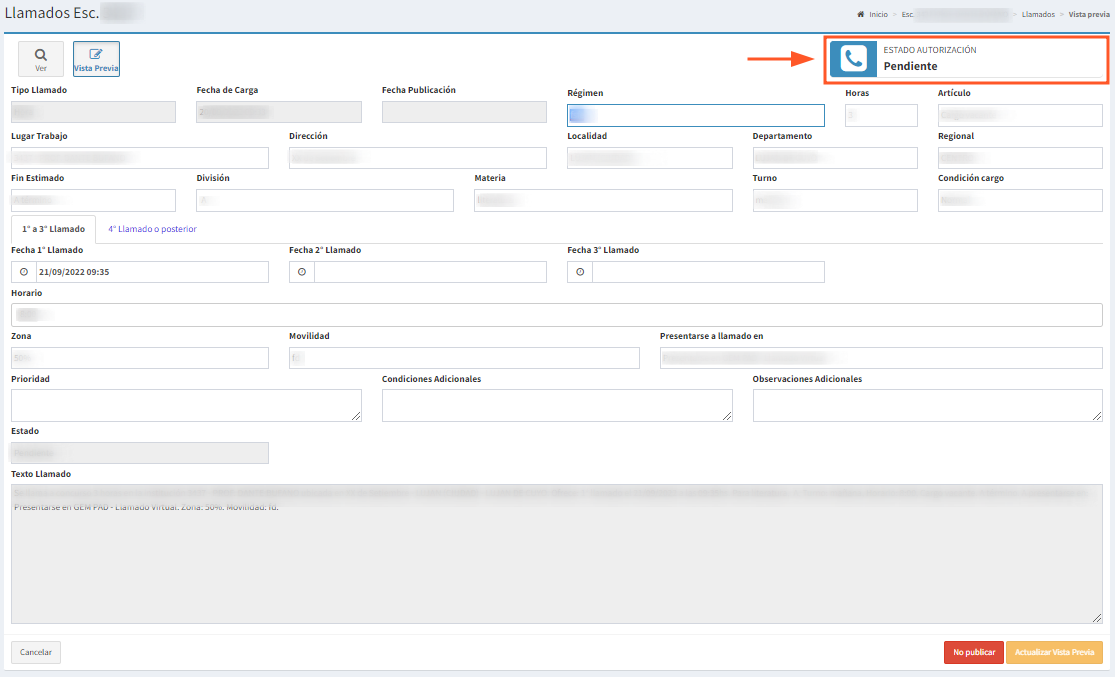
- Para poder verificar el estado del llamado deberá acceder a:
Llamados-Impugnaciones penientesdesde el escritorio de la escuela, hacer clic enVER
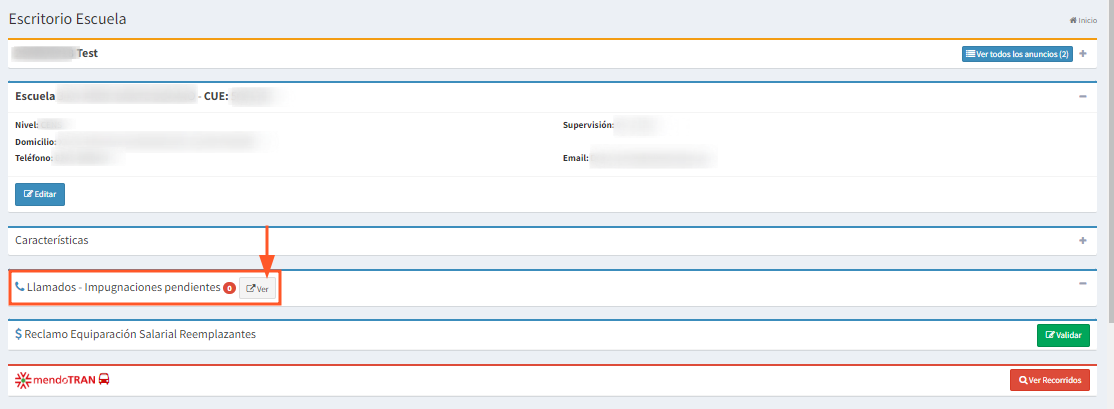
- Luego deberá ingresar a
Pendientes. Allí aparececerán los llamados con estado: Autorizado, Rechazado o Pendiente de aprobación.
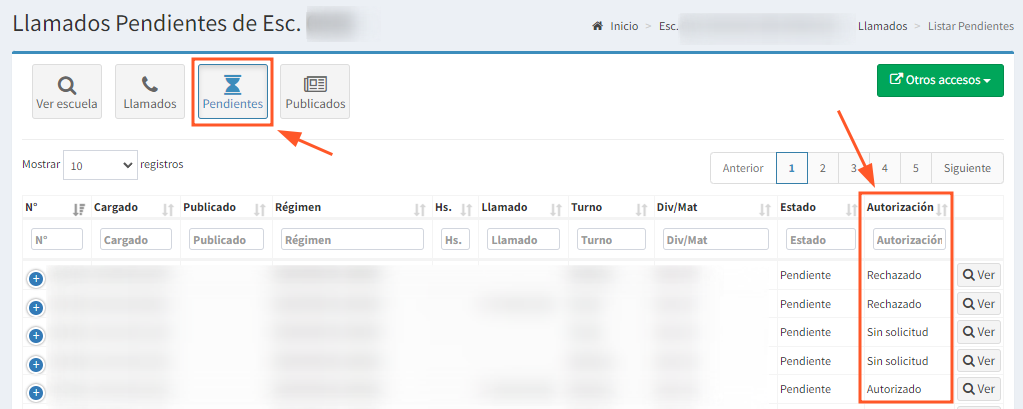
Para poder verificar el estado del llamado de Nivel inicial y Primaria debe acceder desde:
Cargos
Otros accesos
Llamados
Pendiente
- Si el llamado ha sido Autorizado, deberá hacer clic en
VER.
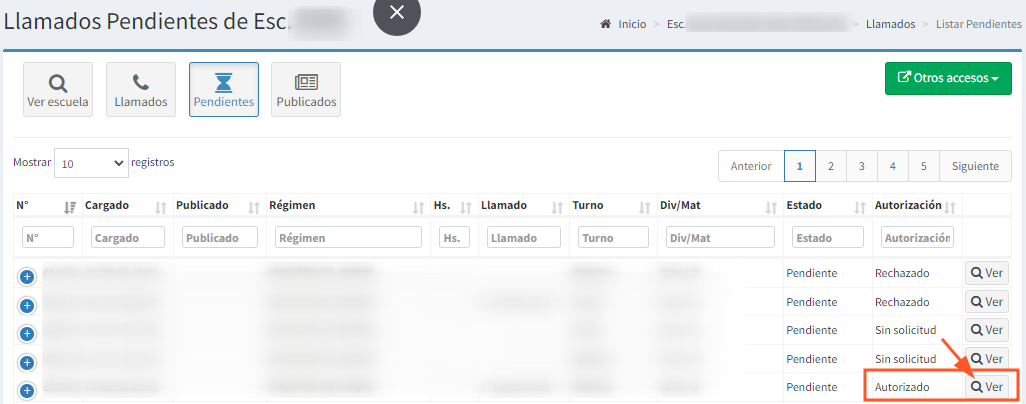
- Aparecerá el llamado Autorizado, y al final de la pantalla deberá hacer clic en
PUBLICAR. Antes de publicar, verificar la hora del llamado y editarla de ser necesario, para que el llamado cumpla con la normativa vigente. También podrá Actualizar vista previa o No publicar el llamado, en caso de corresponder.
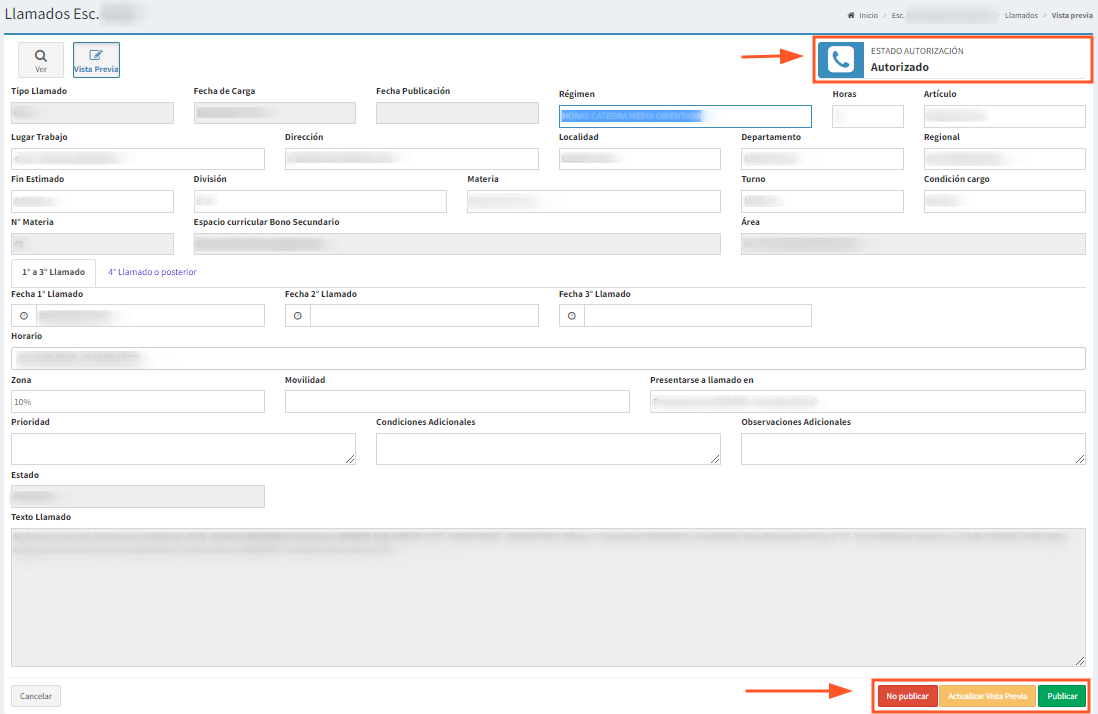
- A continuación deberá hacer clic en
Confirmar Publicación.
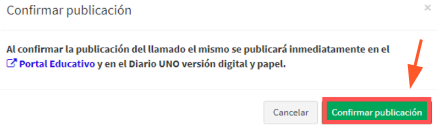
¶ Postulaciones y Validaciones
ROL: ESCUELA
En el horario del llamado, la Escuela:
-
Deberá acceder desde GEM
-
Luego desde el Escritorio de la Escuela ingrear en
Llamados-Impugnaciones pendientes -
Allí deberá hacer clic en
VER

- Deberá seleccionar el llamado correspondiente desde
VER
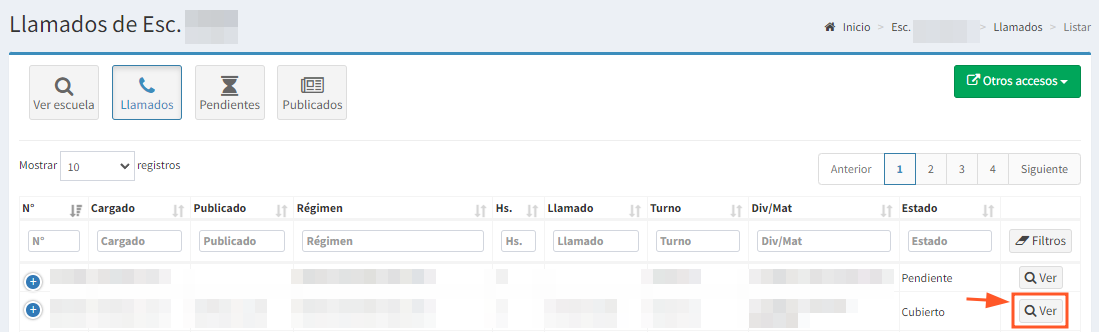
-
Haciendo clic en
+, en la columna Observar oNRR, respectivamente podrá insertar observaciones a los postulantes que desee o describir el motivo si alguno de los postulantes no reúne los requisitos. Al agregar una Observación o el motivo de NRR, se abrirá un cuadro para agregar texto y deberá hacer clic enGuardar. -
En la columna Documentación Válida, deberá hacer clic en SI o NO según corresponda.
-
En la columna Orden, podrá utilizar las flechas para armar el Órden de mérito correspondiente.
-
A continuación deberá hacer clic en
Validar Documentación.
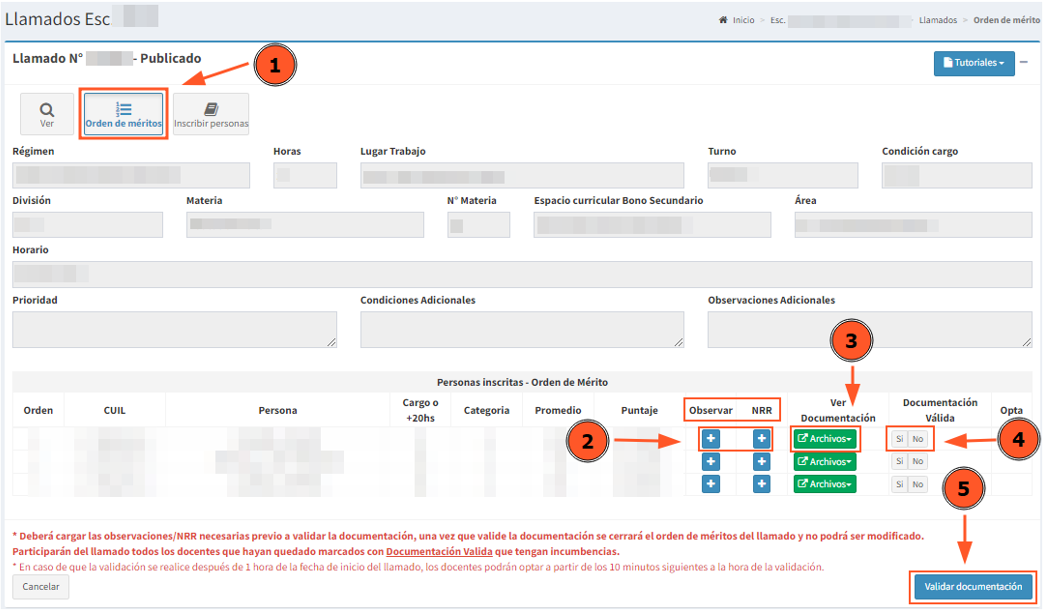
- Al hacer clic en Validar Documentación, se mostrará un cuadro, donde deberá confirmar la Validacion nuevamente.
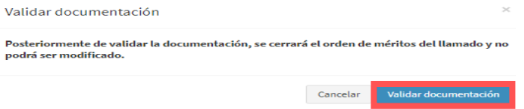
- Al acceder al llamado, verá al final de la pantalla:
Datos de todos postulantes
Declaración Jurada
Bono de Puntaje
Certificado Psicofísico
DNI
Documentación respaldatoria de la DDJJ en caso de corresponder. Deberá verificar la documentación,desde Ver Documentación-Archivos.
- 48 horas posteriores al horario del llamado, el primer docente del orden de mérito validado dispondrá de 10 minutos para optar por SI o NO, si no lo hace, automáticamente quedará como que no opta, y pasará para que opte el segundo postulante validado por la Escuela, así sucesivamente hasta que algún postulante validado opte por SI.
- Una vez terminado este proceso, la Escuela podrá ver las opciones de los docentes postulados. Si una vez pasado el tiempo de todos los postulantes para optar y ninguno ha optado, la escuela podrá marcar el llamado como No cubierto, de lo contrario lo marcará como Cubierto, y deberá dar el alta correspondiente.
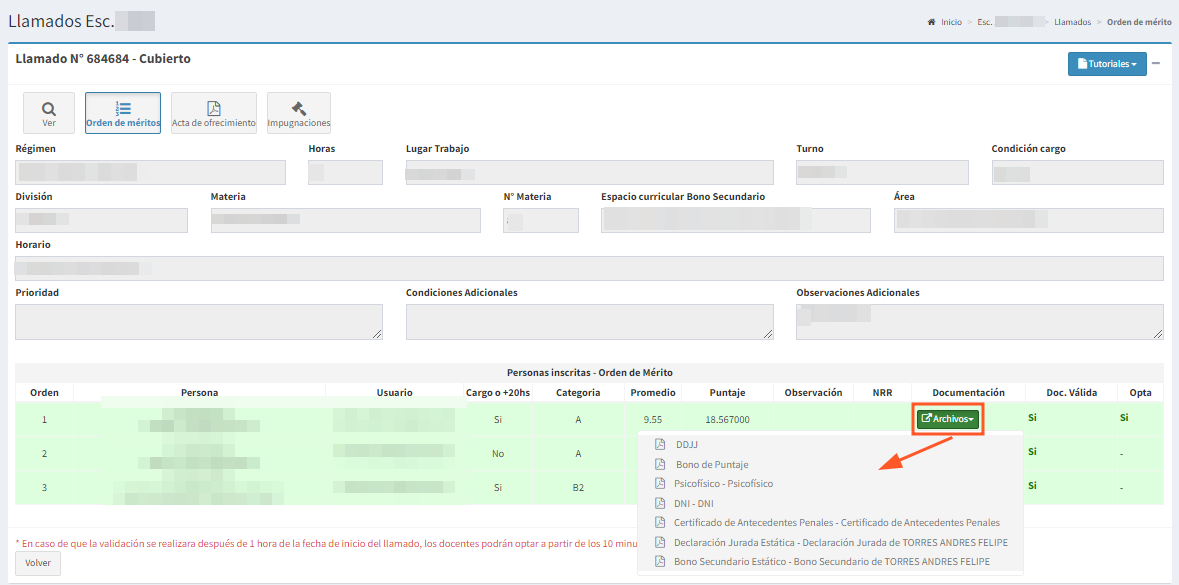
¶ Impugnaciones
- Si los docentes postulados realizaran alguna impugnación, la Escuela podrá acceder a las mismas desde: Escritorio de GEM en
Llamados-Impugnaciones Pendientes. Si existiera/n impugnación/es, se mostrará la cantidad de impugnaciones sin resolver en uncírculo rojo. - Hacer clic en
VERal lado del circulo rojo.

- Luego, en la pantalla que se abrirá, deberá ir al llamado donde figure la impugnación y hacer clic en
VER.
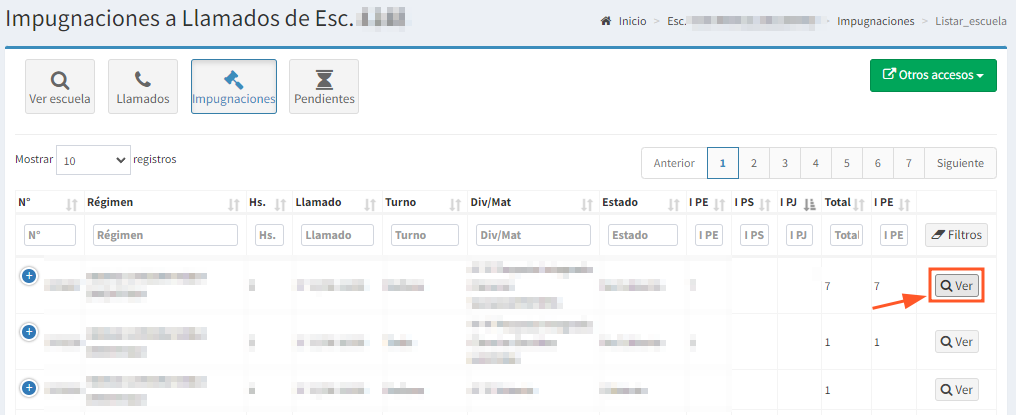
- Al final del llamado figurará la impugnación realizada. La Escuela deberá hacer clic en Resolver.
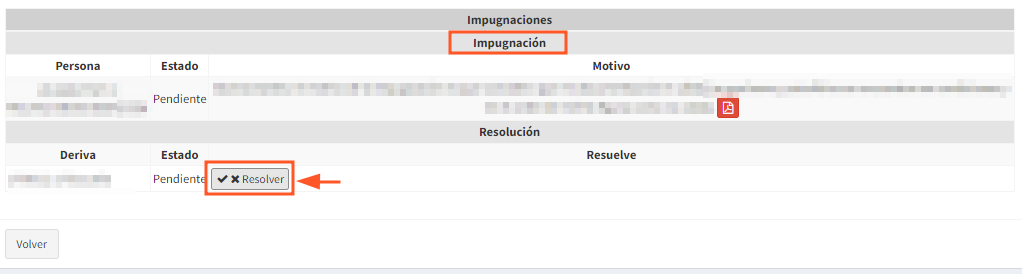
Aparecerá un cuadro donde deberá escribir la resolución de la impugnación. A continuación deberá hacer clic en Ratificar (que no da lugar a la impugnación realizada) o Rectificar (sí se da lugar al reclamo). Deberá resolver cada Impugnación presentada por los docentes, individualmente. Luego podrá emitir cada resolución en PDF, desde el botón:
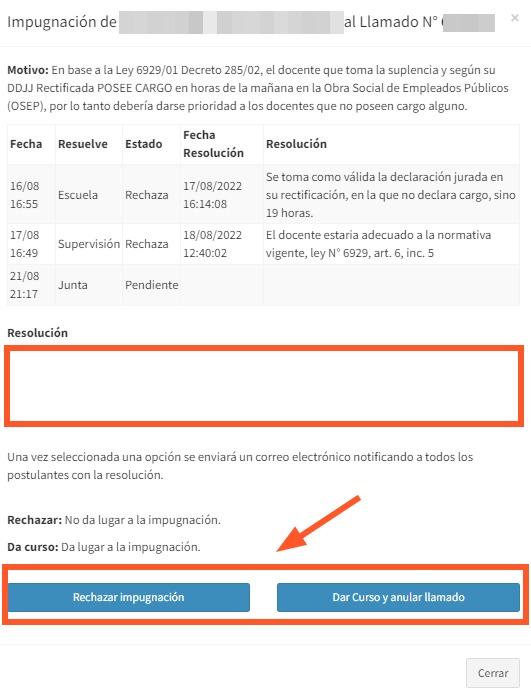
(Prin de pantalla: blureado) Modelo de resolución
¶ Acta de Ofrecimiento y Ampliatoria
ROL: ESCUELA
- Acceder al llamado desde
otros accesos

- Seleccionar llamado deseado desde
VER
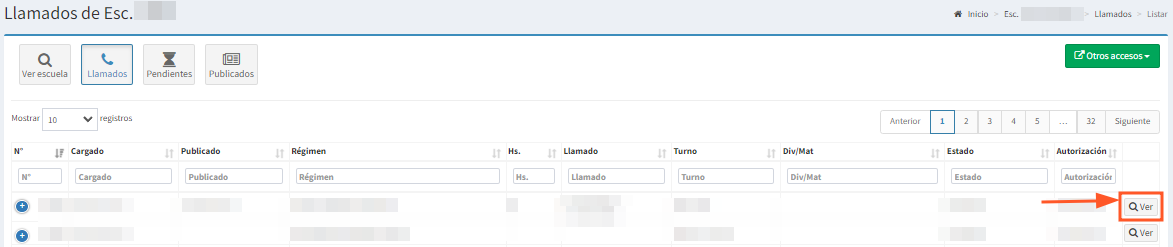
- Luego hacer clic en
Emitir Acta de Ofrecimiento. Se generará el Acta en PDF para poder descargarla. Podrá acceder a la misma, siempre que lo requiera desde el llamado.
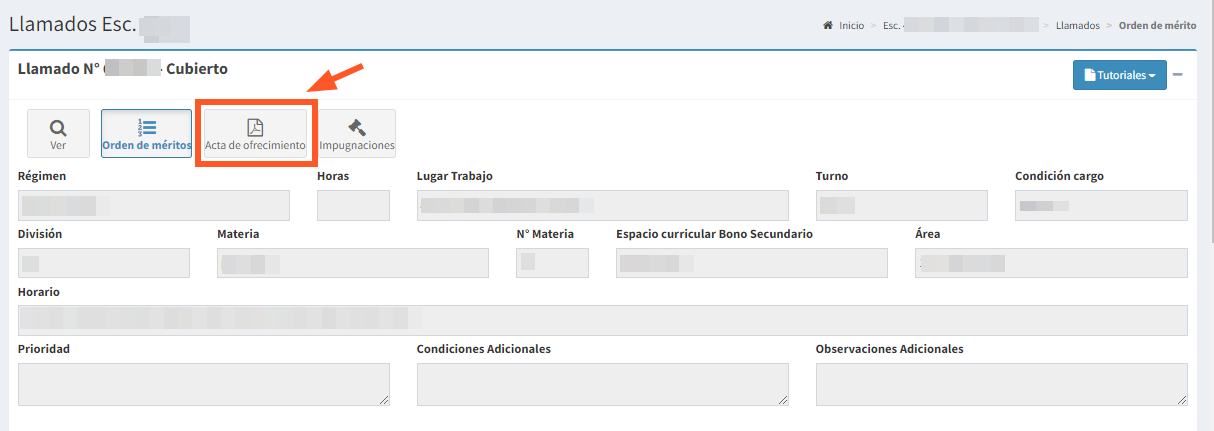

- Podrá completar con alguna observación, de ser necesario, o dejar vacío. Luego hacer clic en
Emitir. Luego podrá ver el acta correspondiente en PDF, que podrá descargar.
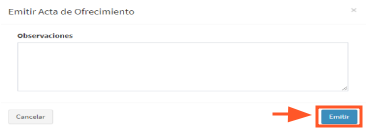
En el caso de que se haya resuelto una impugnación, y correspondiera el ofrecimiento a otro docente:
- Deberá hacer clic en
Ver/Agregar Ampliatoria, en el menú del llamado.
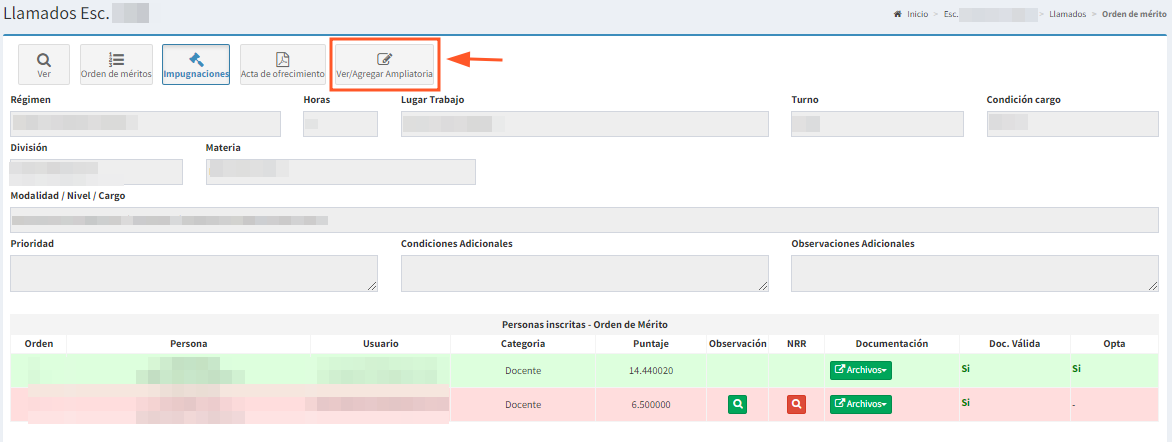
- Al hacer clic se abrirá una ventana, donde deberá consignar las modificaciones u observaciones correspondientes a la ampliatoria, luego hacer clic en
Guardar. Se podrá realizar más de una ampliatoria, y se guardará dicho historial,con cada modificación.
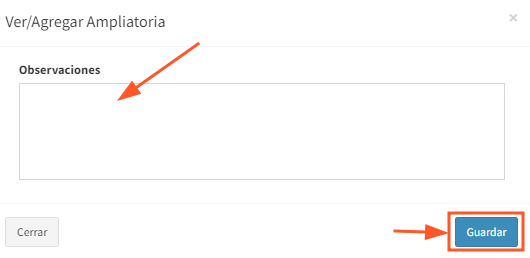
- Luego podrá volver a emitir el acta, desde el llamado en
Acta de Ofrecimiento, donde al final saldra la ampliatoria correspondiente.

¶ Notas y Aclaraciones
-
La Escuela dispondra de hasta 48 horas para validar la información, sabiendo que a las 48 horas se mostrará el orden por sistema a los postulantes, por lo que se recomienda hacer el orden con la debida anticipación.
-
El sistema no guarda orden parcial, por lo que cuando se comienza a armar el orden de mérito, deber terminarse. Si la página se encuentra inactiva, se le cerrará la sesión y no se guardarán los cambios. Si hace clic en Validar ya no podrá realizar modificaciones sobre el sistema.
RECORDAR:
Primer paso marcar NRR y observaciones (en caso de corresponder).
Segundo paso documetacion válida: SI o NO.
Tercer paso ordenar (con las flechitas).
Cuarto y último paso hacer clic enVALIDAR.
-
El sistema muestra un preorden por situación de revista, cargo, tipo de bono y puntaje, pero es la Escuela la que debe realizar el orden final, según corresponda.
-
Ejemplo: Si un llamado es el día 1 a las 10:00, en ese horario la escuela ya podrá ver a los postulantes, y podrá empezar a realizar el orden, si la escuela a las 13 ya tiene el orden realizado, guarda y queda ordenado el merito. El día 3 a las 10 horas los docentes podrán visualizar dicho orden.
-
Si pasadas las 48 horas del horario del llamado, la Escuela no realizara la validación, no podrá realiazarse la misma cumplido el tiempo estipulado, y la Escuela deberá marcar el llamado como anulado y volver a realizar el pedido para la publicación del mismo.
¶ SECUNDARIA: 1°, 2° y 3° llamado - Modalidades: Orientada, Técnica y Adultos (CENS)
ROL: Escuela
¶ Generación y publicación de llamados
NOTA: tener en cuenta que antes de generar un llamado deberá haber cargado una novedad, una baja o haber creado un cargo previamente.
A)- Para generación y publicación de llamado de un cargo vacante:
- Ingresar con Rol Escuela a GEM.
- Ir a Cargos
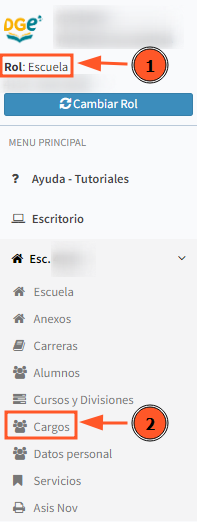
- En el cargo correspondiente, hacer clic en la flecha al lado del botón VER, y luego hacer clic en +
Agregar llamado.
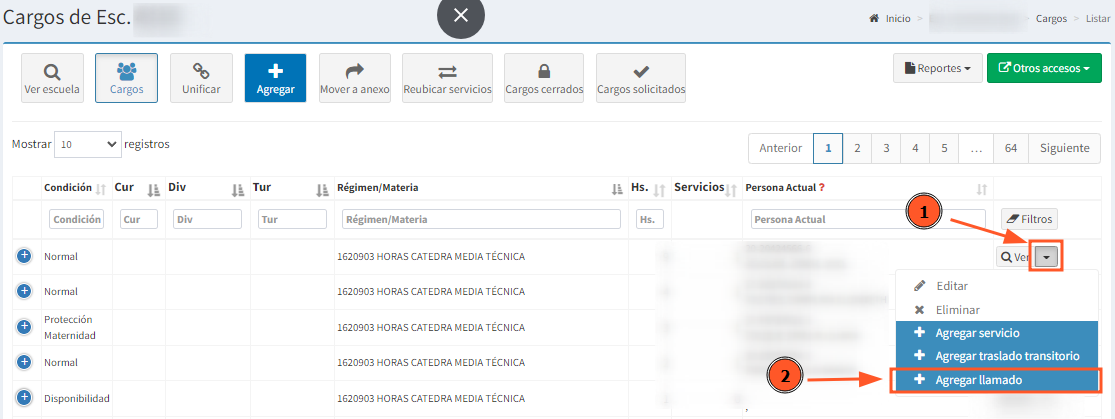
-
En llamados, completar los campos requeridos y corroborar los que trae precargados.
-
Generar la
VISTA PREVIAa al final de la Pantalla -
Una vez generada la Vista Previa,al final de la pantalla se mostrará el texto del llamado.
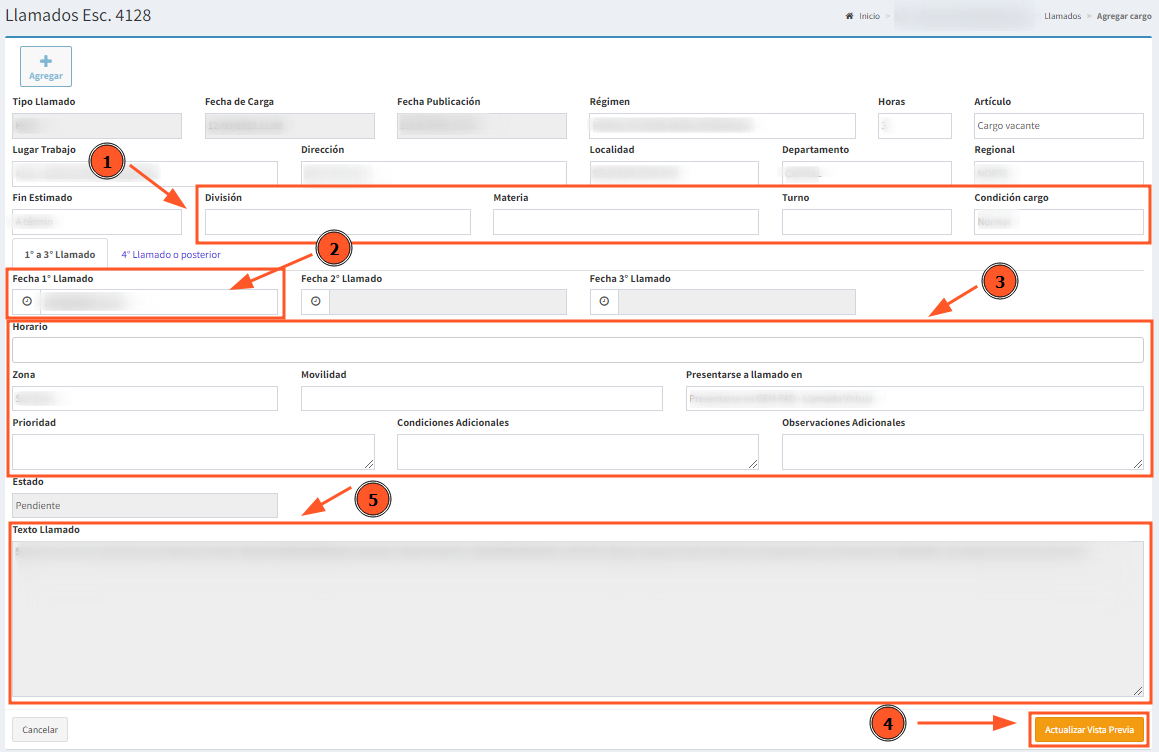
- Aparecerá una ventana de
SOLICITUD DE AUTORIZACION, donde deberá completar con el motivo correspondiente, y luego hacer clic enGUARDAR.
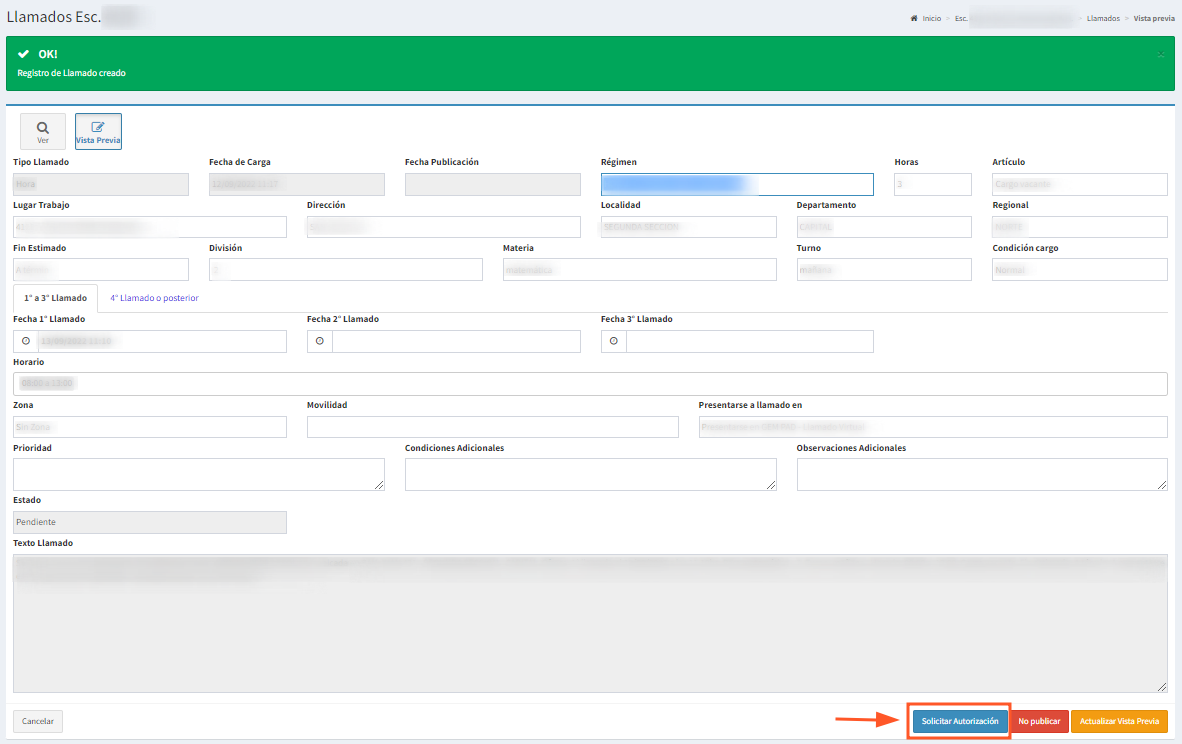
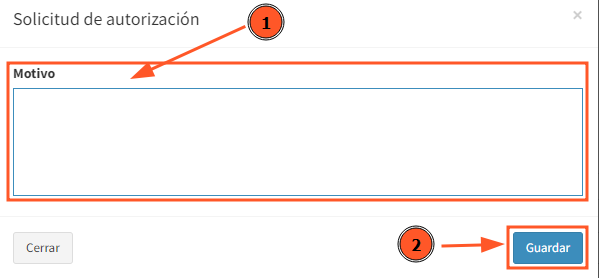
- A continuación el llamado aparecerá con "Estado Autorización Pendiente", hasta que el mismo sea autorizado desde GEM por la Dirección de Linea.
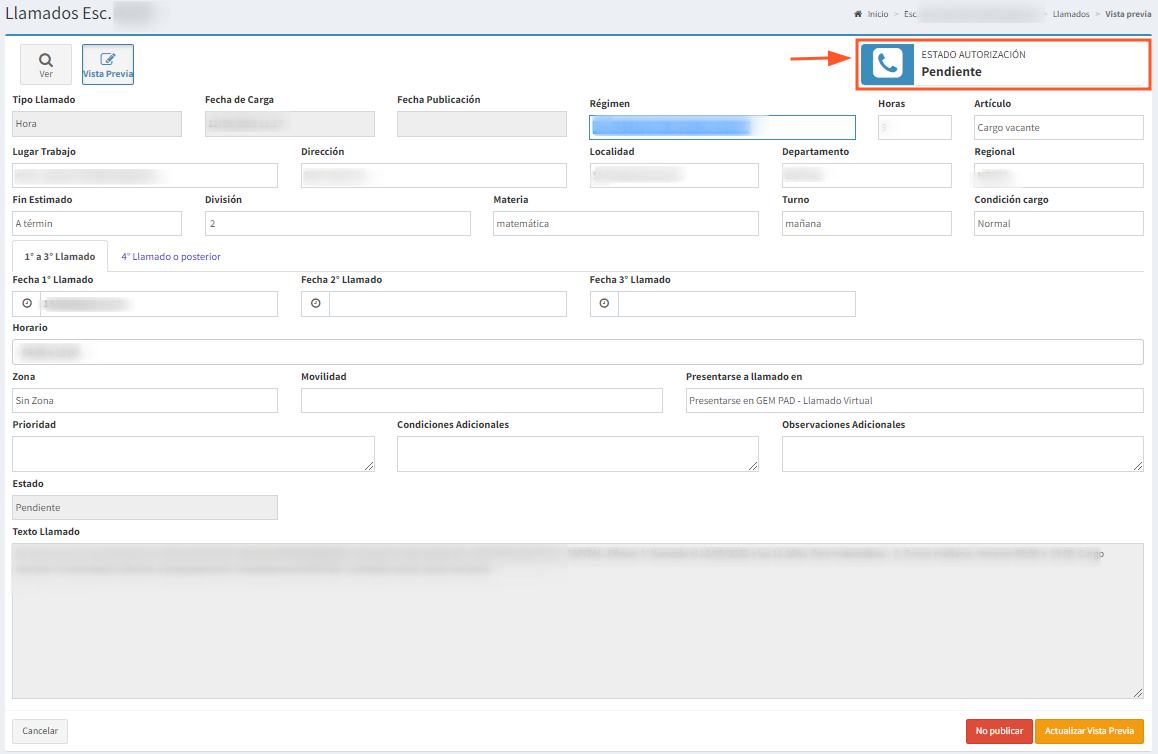
- Para poder verificar el estado del llamado deberá acceder a Llamados desde
CARGOS - Hacer clic en
OTROS ACCESOS - Hacer clic en llamados
- Luego ir a pendientes. Allí aparececerán los llamados con estado Autorizado, Rechazado o Pendiente de aprobación.
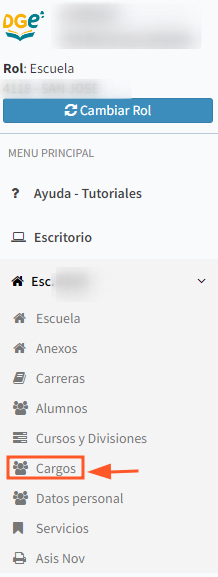
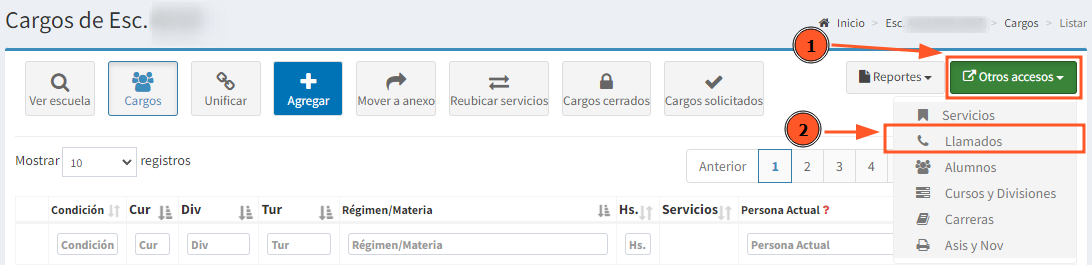
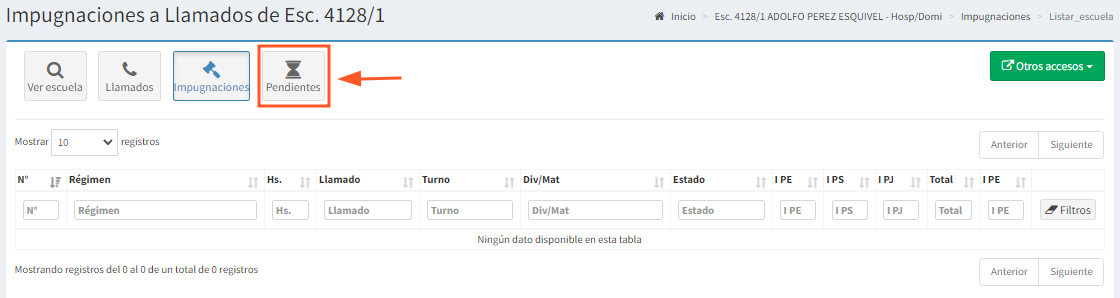
- Si el llamado ha sido Autorizado, deberá hacer clic en
VER.
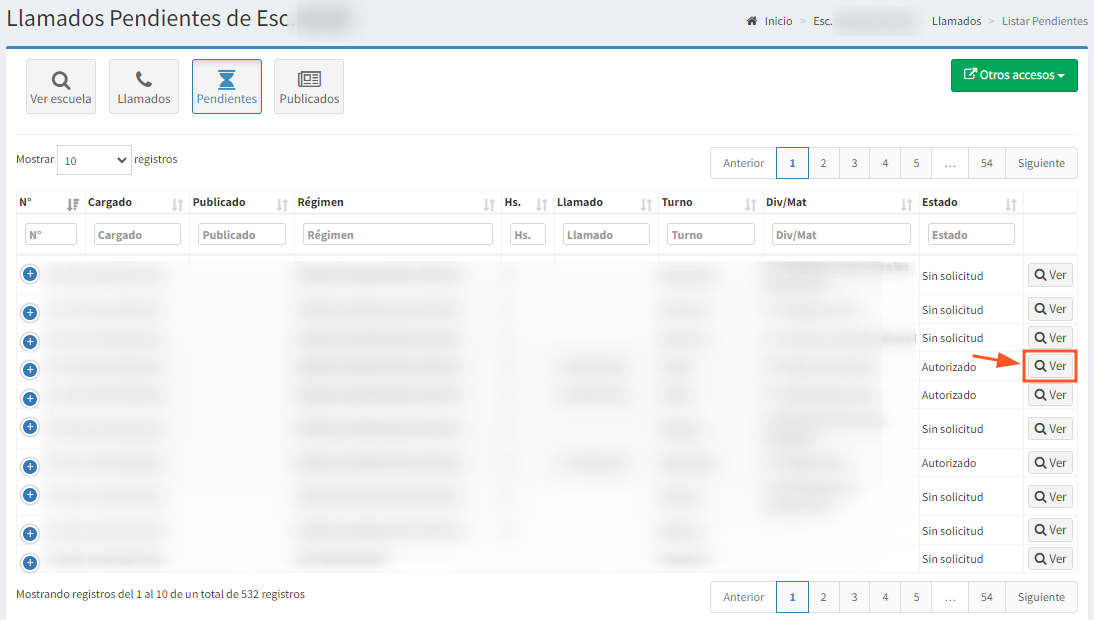
-
Aparecerá el llamado
AUTORIZADO, y al final de la pantalla deberá hacer clic enPUBLICAR. Antes de publicar, verificar la hora del llamado y editarla de ser necesario, para que el llamado cumpla con la normativa vigente. También podrá Actualizar vista previa o No publicar el llamado, en caso de corresponder. -
Luego deberá hacer clic en
CONFIRMAR PUBLICACION.
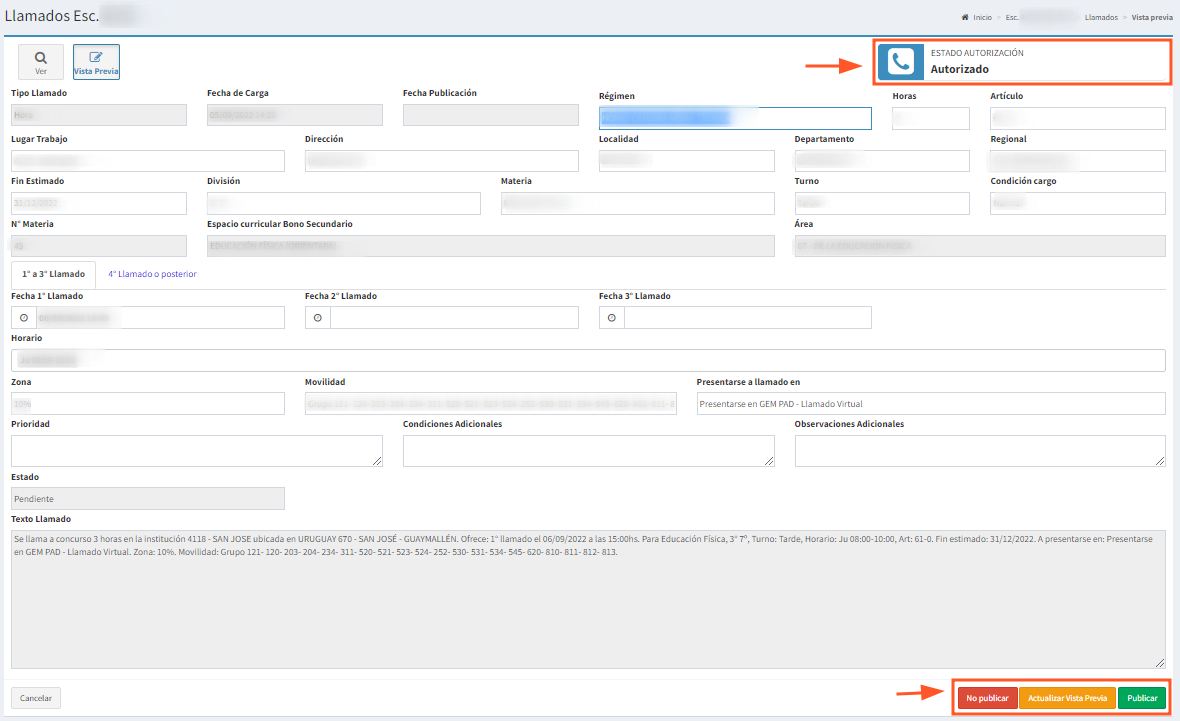
¶ Postulaciones y validaciones
- En el horario del llamado, la Escuela deberá acceder desde GEM al Escritorio de la Escuela a Llamados - Impugnaciones pendientes. Allí deberá hacer clic en Ver, en el llamado correspondiente.
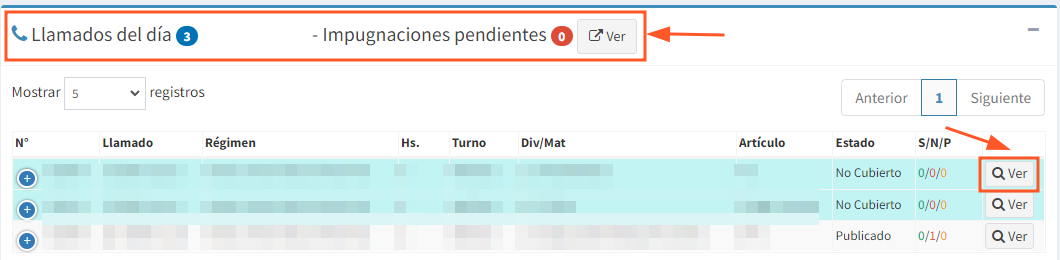
-
Al acceder al llamado, verá al final de la pantalla los datos de todos postulantes. Allí figurarán los mismos por Orden de Mérito, también podrá visualizar: Declaración Jurada, Bono de Puntaje y Certificado Psicofísico. Deberá verificar la documentación, desde Ver Documentación -
ARCHIVOS. -
Haciendo clic en , en la columna Observar o NRR, respectivamente podrá insertar observaciones a los postulantes que desee o describir el motivo si alguno de los postulantes no reúne los requisitos. Al agregar una Observación o el motivo de NRR, se abrirá un cuadro para agregar texto y deberá hacer clic en
GUARDAR. -
En la columna Documentación Válida, deberá hacer clic en SI o NO según corresponda.
A continuación deberá hacer clic en VALIDAR DOCUMENTACIÓN.
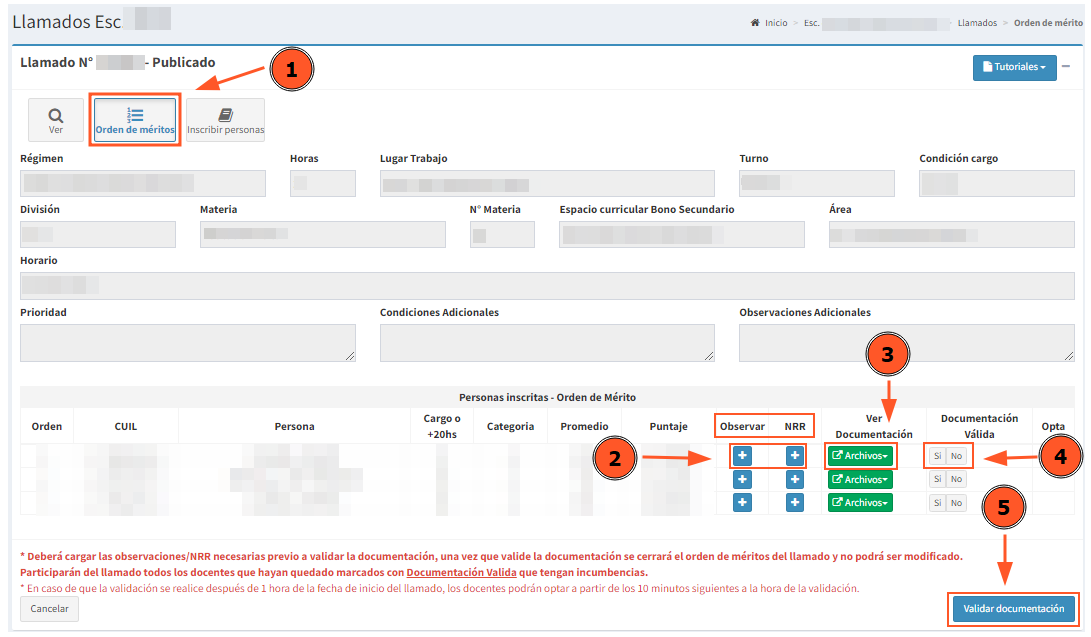
-
Al hacer clic en Validar Documentación, se mostrará un cuadro, donde deberá confirmar la Validacion nuevamente.
-
Luego, el primer docente del orden de mérito validado dispondrá de 10 minutos para optar por SI o NO, si no lo hace, automáticamente quedará como que no opta, y pasará para que opte el segundo postulante validado por la Escuela, así susesivamente hasta que algún postulante validado opte por SI. Una vez terminado este proceso, la Escuela podrá ver las opciones de los docentes postulados. Si una vez pasado el tiempo de todos los postulantes para optar y ninguno ha optado, la escuela podrá marcar el llamado como no cubierto, de lo contrario lo marcará como cubierto, y deberá dar el alta correspondiente, ver: CARGOS Y SERVICIOS.

¶ Impugnaciones
Si los docentes postulados realizaran alguna impugnación, la Escuela podrá acceder a las mismas desde el Escritorio de GEM a Llamados-Impugnaciones Pendientes. Si existiera/n impugnación/es, se mostrará la cantidad de impugnaciones sin resolver en un círculo rojo. Hacer clic en VER al lado del circulo rojo.

- Luego, en la pantalla que se abrirá deberá ir al llamado donde figure la impugnación y hacer clic en
VER.
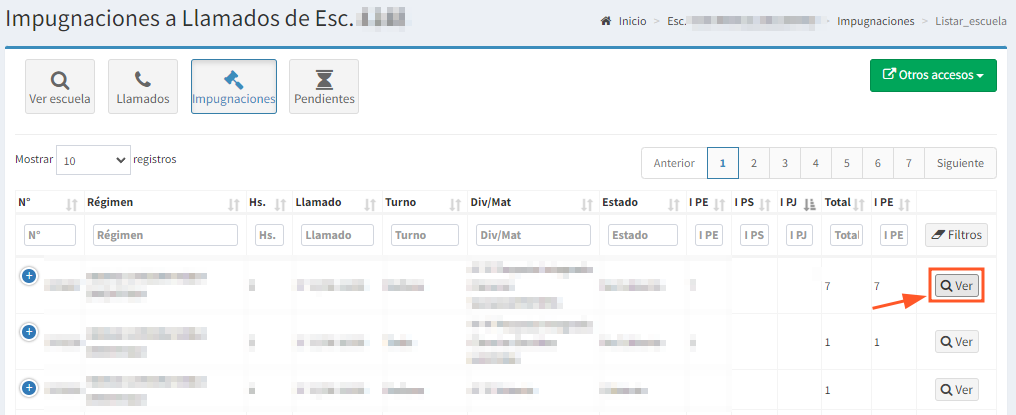
- Al final del llamado figurará la impugnación realizada. La Escuela deberá hacer clic en
RESOLVER.
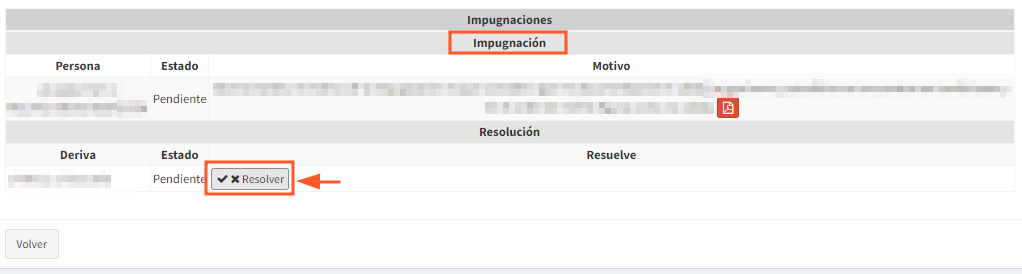
- Aparecerá un cuadro donde deberá escribir la resolución de la impugnación. A continuación deberá hacer clic en
RECHAZARoDAR CURSO.
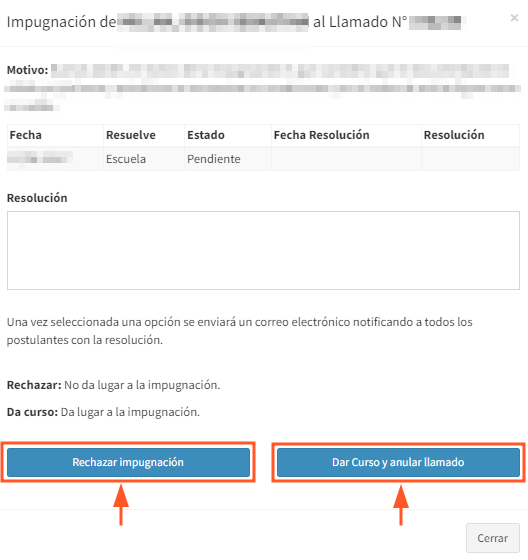
NOTA: La resolución de la impugnación realizada por la Escuela se mostrará a los docentes postulados. Si la Esc. rechaza la impugnación y el docente no está conforme con la resolución, podrá continuarla por vía jerárquica, y dicha impugnación se mostrará a Supervisión para su resolución. Si la Supervisión resuelve rechazando, el docente puede
continuar la impugnación y ésta pasará para resolución de la Junta Calificadora de Méritos correspondiente. Si el docente está de acuerdo con la resolución emitida por la Esc. o por la Supervisión, no debe seguir elevando la misma.
Los docentes deben realizar las impugnaciones por GEM PAD .
¶ Emitir acta de ofrecimiento
- Acceder al llamado, y hacer clic en
Emitir Acta de Ofrecimiento.
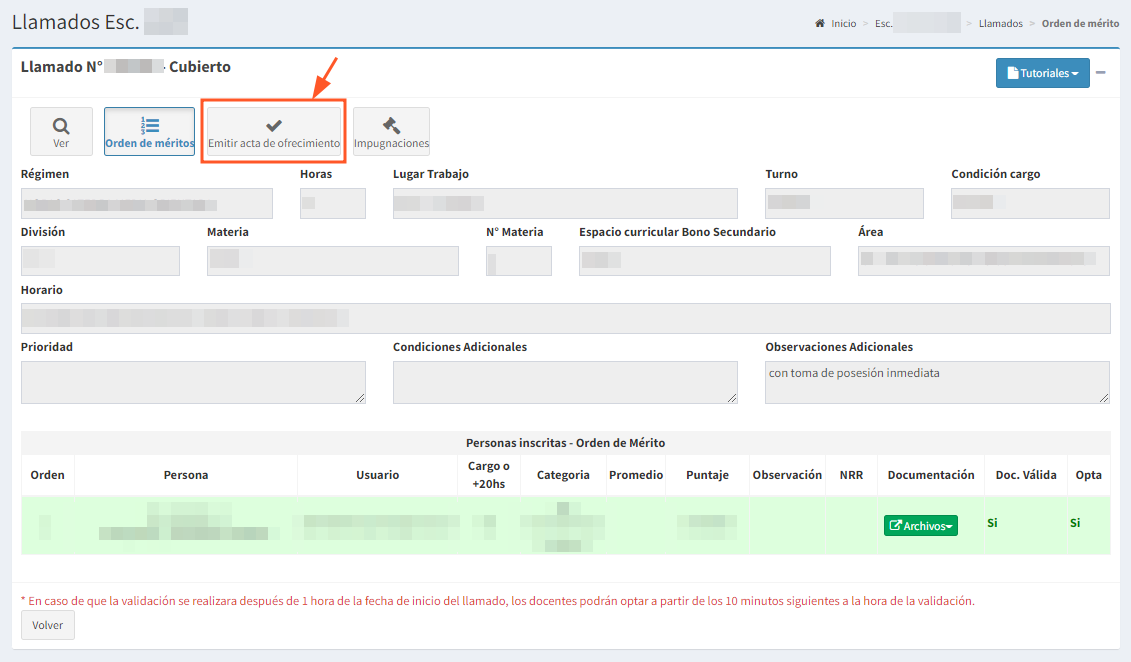
- Puede completar con alguna observación, de ser necesario, o dejar vacío. Luego hacer clic en
Emitir.
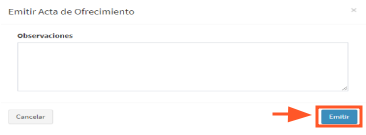
- Se generará el Acta en PDF para poder descargarla. Podrá acceder a la misma, siempre que lo requiera desde el llamado.
